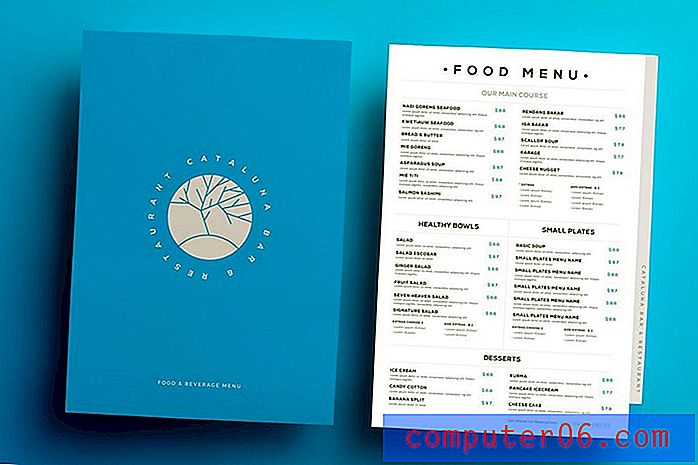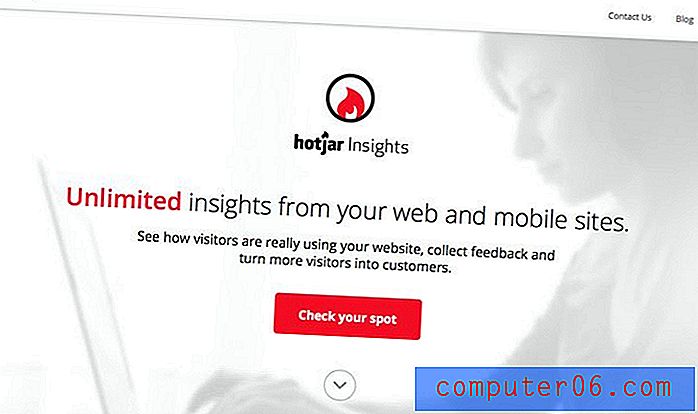Kako spojiti slojeve u Photoshop CS5
Mogućnost odvajanja različitih elemenata mog Photoshop CS5 dizajna u različite slojeve jedna je od stvari koje mi se najviše sviđaju u programu. Ako me netko pita da napravim nešto što uključuje puno detalja, tada je povratak i revizija toliko jednostavniji ako samo moram prilagoditi jednu postavku na jednom sloju. Možete čak povezati slojeve tako da se oni međusobno uređuju. Omogućuje mi jednu manju promjenu, poput dodavanja sjene teksta u tekst, bez potrebe da se previše brinem o tome kako će to utjecati na ostale elemente slike.
Međutim, ponekad želite primijeniti isti efekt na hrpu različitih elemenata slike, a to možete učiniti za svaki pojedini sloj, posebno ako imate puno slojeva, što može biti vrlo zamorno. Ovaj problem možete riješiti spajanjem slojeva u Photoshopu CS5.
Kako kombinirati slojeve u Photoshopu - Kratki sažetak
- Stavite dva sloja da se međusobno kombiniraju na ploči Slojevi.
- Kliknite gornji sloj.
- Pritisnite Ctrl + E na tipkovnici.
Za daljnje informacije, uključujući slike, slijedite donji odjeljak.
Kombinirajte slojeve u Photoshopu CS5
Prva stvar koju treba shvatiti kad spajate slojeve u Photoshopu CS5 je da se ne može poništiti, a vaši spojeni slojevi poprimaju svojstva slike. To znači da ako spojite tekstualni sloj s drugim slojem, više nećete moći uređivati taj tekst s opcijama na ploči s znakovima .
Kad jednom shvatite ovaj potencijalni pad, tada ste spremni ispravno razvrstati svoje slojeve za spajanje.
Otvorite Photoshop sliku koja sadrži slojeve koje želite spojiti. Ako ste iz nekog razloga sakrili ploču Slojevi, pritisnite tipku F7 na tipkovnici da biste je prikazali.
Organizirajte svoje slojeve tako da se oni ispravno spajaju. To znači razvrstavanje slojeva tako da dva sloja koja želite spojiti nalaze jedan na drugi na ploči Slojevi . Na primjer, ako želim spojiti sloj 4 i sloj 1 na slici ispod, tada ih moram postaviti tako da je sloj 4 izravno iznad sloja 1, ili je sloj 1 neposredno iznad sloja 4. (Ako vaša slika ima puno slojeva, tada ih možda želite preimenovati kako bi ih se lakše identificiralo.) Naredba koju ćete koristiti zapravo se zove Spajanje dolje, a formulacija vam može pomoći da vizualizirate što trebate učiniti.

Kliknite gornji sloj dva sloja koja ćete spojiti. Možete potvrditi da je odabran pravilan sloj, jer će na ploči Slojevi biti plavo osvijetljen plavom bojom.
Kliknite karticu Sloj pri vrhu prozora, zatim kliknite opciju Spajanje dolje na dnu izbornika. Možete i pritisnuti Ctrl + E na tipkovnici ako želite koristiti tipkovnički prečac.
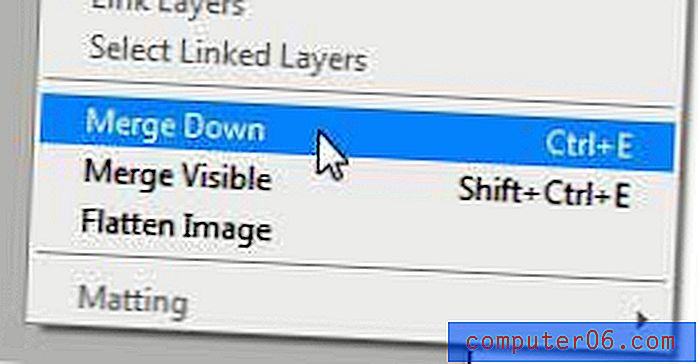
Ako želite spojiti više slojeva, ali ne sve one, tada možete pritisnuti tipku Ctrl na tipkovnici i kliknuti svaki od slojeva koje želite spojiti, a zatim upotrijebite jednu od opcija Spajanja slojeva opisanih u odjeljku odjeljak iznad.
Kako spojiti sve svoje slojeve u Photoshop CS5 odjednom
Druga mogućnost spajanja slojeva u Photoshopu CS5 je da spojite sve svoje slojeve odjednom. Ako odlučite koristiti ovu opciju, tada nije važno u kojem su redoslijedu vaše stvari na izborniku Slojevi, jer će Photoshop sve na zaslonu pretvoriti u jedan sloj. To također znači da sve što je skriveno ispod drugih slojeva neće biti vidljivo ili dostupno nakon što sve spojite. Kad to shvatite, možete nastaviti s spajanjem svih slojeva Photoshopa.
Kliknite karticu Sloj pri vrhu prozora, zatim kliknite opciju Spajanje vidljivo na dnu izbornika.
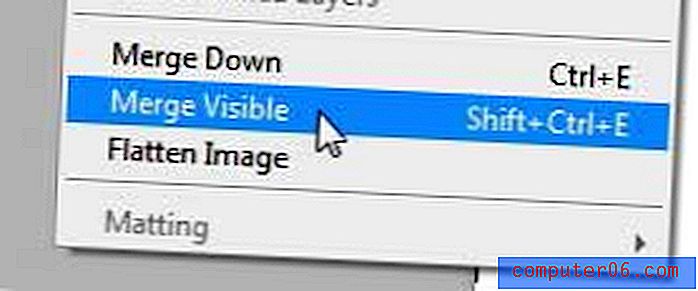
U oba slučaja možete koristiti Ctrl + Z za poništavanje spajanja ako vam se ne sviđa učinak koji je imao na vašu sliku ili ako se predomislite.